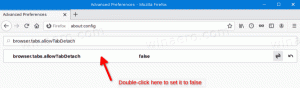حذف إدخال قائمة التمهيد في نظام التشغيل Windows 10
كيفية حذف إدخال قائمة التمهيد في نظام التشغيل Windows 10
مع Windows 8 ، أجرت Microsoft تغييرات على تجربة التمهيد. ال محمل الإقلاع البسيط المستند إلى النص تم تعطيله الآن افتراضيًا وفي مكانه ، توجد واجهة مستخدم رسومية سهلة اللمس تحتوي على رموز ونصوص. يحتوي Windows 10 على هذا أيضًا. يمكن للمستخدمين إدارة محمل الإقلاع الحديث باستخدام وحدة التحكم المدمجة قبل الميلاد أداة. اليوم ، سنرى كيفية استخدامه لحذف إدخال من قائمة التمهيد.
الإعلانات

يقوم Windows بإعادة ترتيب إدخالات التمهيد ، ووضع آخر نظام تشغيل مثبت في المقام الأول في قائمة التمهيد. تستطيع قم بتغيير أمر إدخال أداة تحميل التمهيد وفقًا لتفضيلاتك.
لحذف إدخال تمهيد في نظام التشغيل Windows 10 ، يجب أن تكون كذلك تسجيل الدخول كمسؤول. إليك كيف يمكن القيام بذلك.
تحذير: لا تحذف الإدخال الذي يعد إدخال التمهيد الافتراضي الخاص بك!
قم بتغيير نظام التشغيل الافتراضي لقائمة التمهيد قبل حذفها.لحذف إدخال قائمة التمهيد في نظام التشغيل Windows 10 ،
- افتح ملف موجه أوامر مرتفع.
- اكتب الأمر التالي أو انسخه والصقه ، واضغط على ملف يدخل مفتاح:
bcdedit. - في الإخراج ، ابحث عن ملف المعرف سطر للإدخال الذي تريد حذفه. يحتوي Windows الذي تم تحميله حاليًا على ملف {تيار} المعرف.

- قم بإصدار الأمر التالي لحذفه:
bcdedit / حذف {identifier}. على سبيل المثال،bcdedit / حذف {5cb10d44-20ee-11ea-85c6-e6e1f64324aa}.
انتهيت.
بدلاً من ذلك ، يمكنك استخدام System Configuration (تكوين النظام) (msconfig.exe) لحذف إدخال تمهيد في قائمة تمهيد Windows 10.
احذف إدخال قائمة تمهيد Windows 10 باستخدام msconfig.exe
- صحافة يفوز+ص على لوحة المفاتيح واكتب
مسكونفيغفي مربع التشغيل.
- في أعدادات النظام، قم بالتبديل إلى حذاء طويل التبويب.

- حدد الإدخال الذي تريد حذفه في القائمة.
- اضغط على حذف زر.

- انقر تطبيق و نعم.
- الآن يمكنك إغلاق ملف أعدادات النظام تطبيق.
- إذا طُلب منك إعادة التشغيل ، يمكنك إعادة تشغيل نظام التشغيل للتحقق من تغييرات قائمة التمهيد التي أجريتها. خلاف ذلك ، انقر فوق اخرج بدون إعادة التشغيل.

انتهيت.